1、打开PS工具,同时打开需要调整的图片,如下图所示:

2、按住快捷键组合【Ctrl+R】调出标尺,如下图所示:
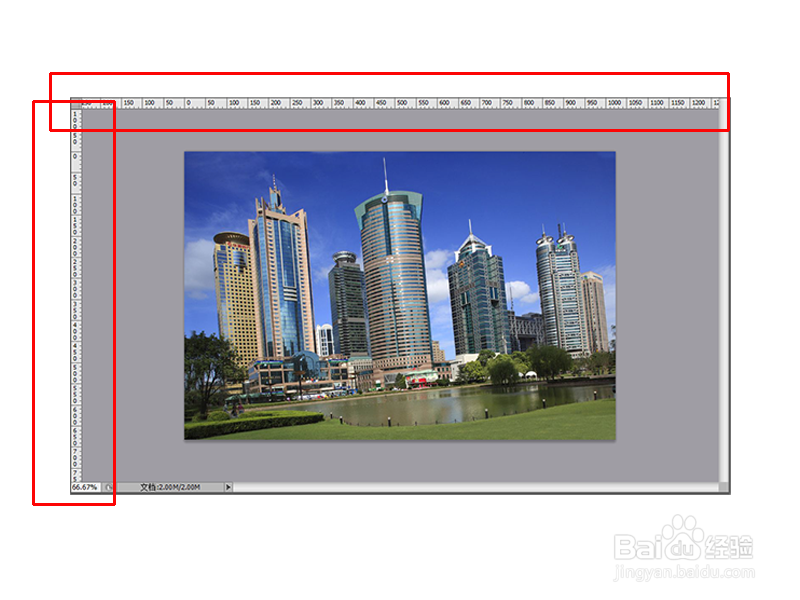
3、用鼠标从上方的标尺中向下拖出一条水平方向的参考线,将其放置于水平面上方或下方,利用参考线查看图像的水平位置,如下图所示:
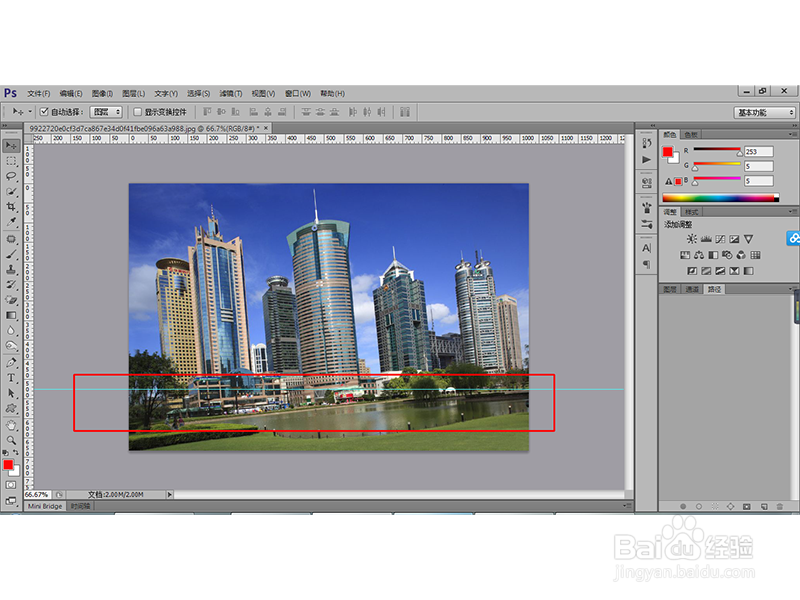
4、选择工具箱中的【裁剪工具】,从画面的左上方至右下方选取整个画面,如下图所示:
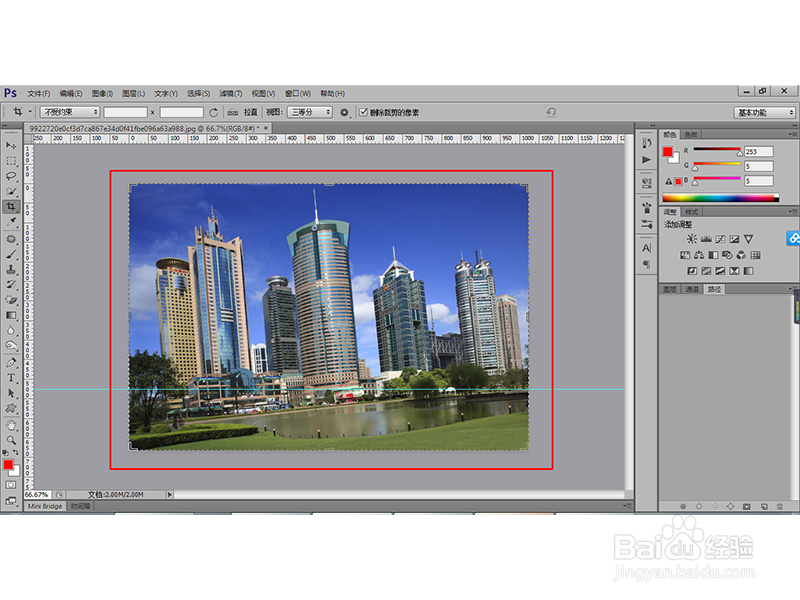
5、将鼠标放在矩形裁切框的一个角,当鼠标变成旋转图标的时候旋转图像,使得参考线和水平面重合或者平行,如下图所示:
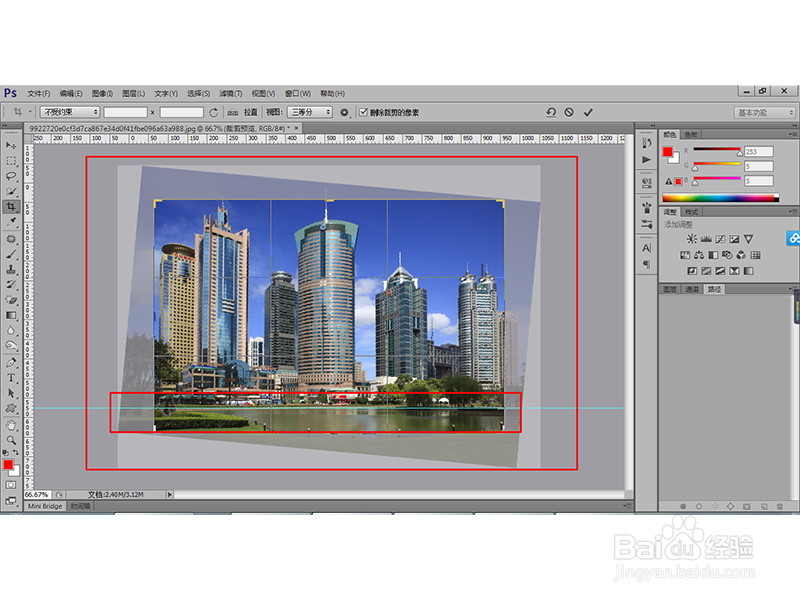
6、然后按住【Enter】键之后便可得到纠正后的大楼图片,如下图所示:
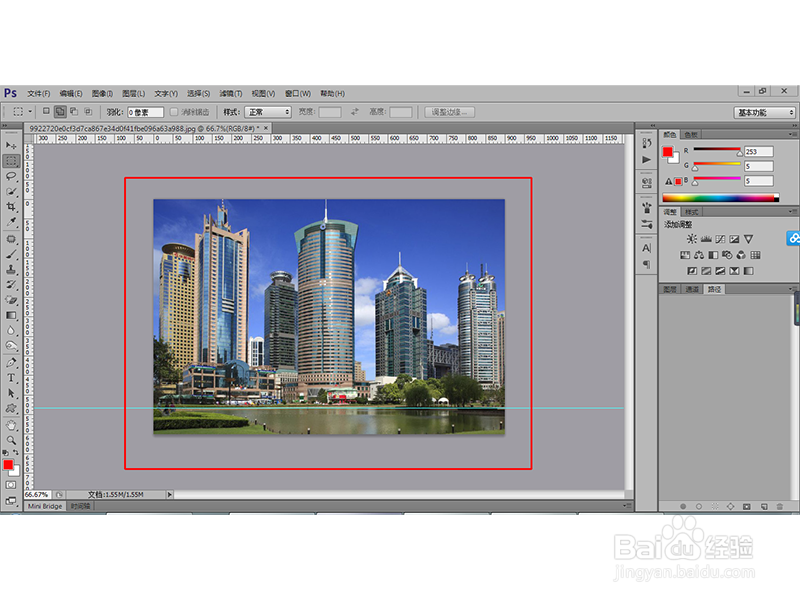
7、最终结果如下:

8、其他方法矫正倾斜大楼的方法可以参照我们上次分享的经验: